Diese Einstellung kann von einem Dateiadministrator oder Besitzer vorgenommen werden.
Geben Sie für jede gespeicherte Datei Anwender und Zugriffsberechtigungen an.
![]()
Wenn Dateien nicht länger aufrufbar sind, setzen Sie die Zugriffsrechte auf diese Dateien als Dateiersteller (Eigentümer) zurück. Der Dateiadministrator kann die Zugriffsberechtigung zurücksetzen. Wenn Sie auf eine Datei zugreifen möchten, für die Sie keine Zugriffsrechte besitzen, wenden Sie sich an den Dateiersteller (Eigentümer).
Der Dateiadministrator kann den Besitzer eines Dokuments mit der Einstellung [Zugriffspriv. ändern ] des Dokuments ändern. Diese Einstellung bietet dem Dateiadministrator auch die Möglichkeit, die Zugangsprivilegien des Besitzers und anderer Anwender zu ändern.
Der Besitzer des Dokuments und die Anwender mit dem Privileg [Volle Kontrolle] für dieses Dokument können die Zugriffsprivilegien des Besitzers und anderer Anwender unter der Einstellung [Zugriffspriv. ändern ] ändern.
![]() Als Dateiadministrator oder Besitzer von der Systemsteuerung aus anmelden.
Als Dateiadministrator oder Besitzer von der Systemsteuerung aus anmelden.
![]() Schließen Sie den ersten Einstellungsbildschirm.
Schließen Sie den ersten Einstellungsbildschirm.
Beim Verwenden des Standard-Bedienfeldes:
Drücken Sie die Taste [Anwenderprogramm/Zähler].
Beim Verwenden des Smart Operation Panel:
Drücken Sie oben rechts am Bildschirm [Anwenderprogramm/Zähler] (
 ).
).
Wenn die Meldung “Sie haben keine Berechtigungen zur Verwendung dieser Funktion.” erscheint, drücken Sie [Verl.].
![]() Drücken Sie die Taste [Home] auf dem Bedienfeld und drücken Sie dann das Symbol [Document Server] auf dem Bildschirm.
Drücken Sie die Taste [Home] auf dem Bedienfeld und drücken Sie dann das Symbol [Document Server] auf dem Bildschirm.
Wenn die Meldung “Sie haben keine Berechtigungen zur Verwendung dieser Funktion.” erscheint, drücken Sie [Verl.].
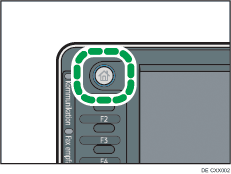
![]() Wählen Sie den Ordner.
Wählen Sie den Ordner.
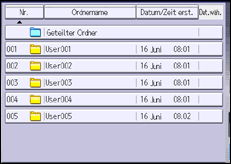
![]() Die Datei auswählen.
Die Datei auswählen.
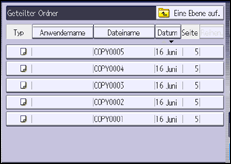
![]() Drücken Sie [Dateiinfo. ändern].
Drücken Sie [Dateiinfo. ändern].
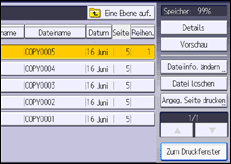
![]() Drücken Sie [Zugriffspriv. änd.].
Drücken Sie [Zugriffspriv. änd.].
![]() Drücken Sie [Progr./Änd./Lö.].
Drücken Sie [Progr./Änd./Lö.].
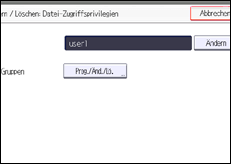
![]() Drücken Sie [Neues Programm].
Drücken Sie [Neues Programm].
![]() Wählen Sie die Anwender oder Gruppen aus, denen Sie Zugriffsberechtigung zuweisen wollen.
Wählen Sie die Anwender oder Gruppen aus, denen Sie Zugriffsberechtigung zuweisen wollen.
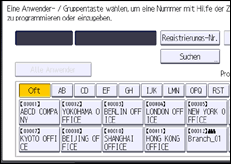
Sie können mehrere Anwender auswählen.
Durch Drücken von [Alle Anwender] können Sie alle Anwender auswählen.
![]() Drücken Sie [Verlassen].
Drücken Sie [Verlassen].
![]() Wählen Sie den Anwender aus, dem Sie Zugriffsberechtigungen zuweisen möchten, und wählen Sie dann die Berechtigung aus.
Wählen Sie den Anwender aus, dem Sie Zugriffsberechtigungen zuweisen möchten, und wählen Sie dann die Berechtigung aus.
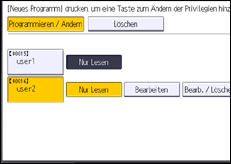
Wählen Sie die Zugriffsberechtigung aus folgenden Optionen aus: [Nur-Lesen], [Bearbeiten], [Bearb./ Lö.] oder [Volle Kontrolle].
![]() Drücken Sie [Verlassen].
Drücken Sie [Verlassen].
![]() Drücken Sie auf [OK].
Drücken Sie auf [OK].
![]() Melden Sie sich ab.
Melden Sie sich ab.
![]()
Dies kann auch über den Web Image Monitor festgelegt werden. Weitere Informationen finden Sie in der Hilfe zu Web Image Monitor.
Die Zugriffsberechtigungen "Bearbeiten", "Bearb./ Lö." und "Volle Kontrolle" erlauben dem Anwender Tätigkeiten auf höchster Ebene, die zu Verlust oder Veränderung sensibler Informationen führen könnten. Wir empfehlen Ihnen, allgemeinen Anwendern nur die Berechtigung "Nur-Lesen" zuzuweisen.
